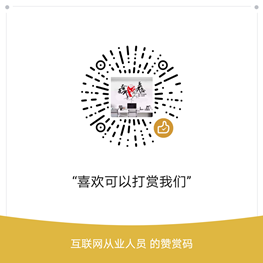本文由诺记吧整理发布:
大家好,今天小编为大家解答以上问题。怎么删除此电脑下的文件夹,怎么删除此电脑窗口中很多人还不知道,现在让我们一起来看看吧!
具体如下:
1. 首先第一步先按下【Win+R】快捷键打开【运行】窗口,接着根据下图所示,输入【regedit】并点击【确定】选项。
2. 第二步打开【注册表编辑器】窗口后,根据下图所示,依次点击【HKEY_CURRENT_USER-Software-Microsoft-Windows-CurrentVersion-Explorer-MyComputer-NameSpace】文件夹。
3. 第三步在展开的下拉列表中,根据下图所示,右键单击【{F5270E09-D417-4C5C-93BC-551E5F22ACA6}】文件夹。
4. 第四步在弹出的菜单栏中根据下图箭头所指,点击【删除】选项。
5. 第五步在弹出的窗口中,根据下图所示,点击【确定】选项。
6. 最后重新打开【此电脑】窗口,根据下图所示,将不再显示【云U盘】图标。
以上就是怎么删除此电脑窗口中"云U盘"图标的方法。
本文到此结束,希望对大家有所帮助。
诺记吧(www.nokibar.com)最新智能手机电脑笔记本CPU显卡评测信息,苹果iPhone,安卓Android,微软Windows,诺基亚塞班Symbian等二手科技产品交流的网络平台。
未经允许不得转载:诺记吧 » 怎么删除此电脑下的文件夹(怎么删除此电脑窗口中)